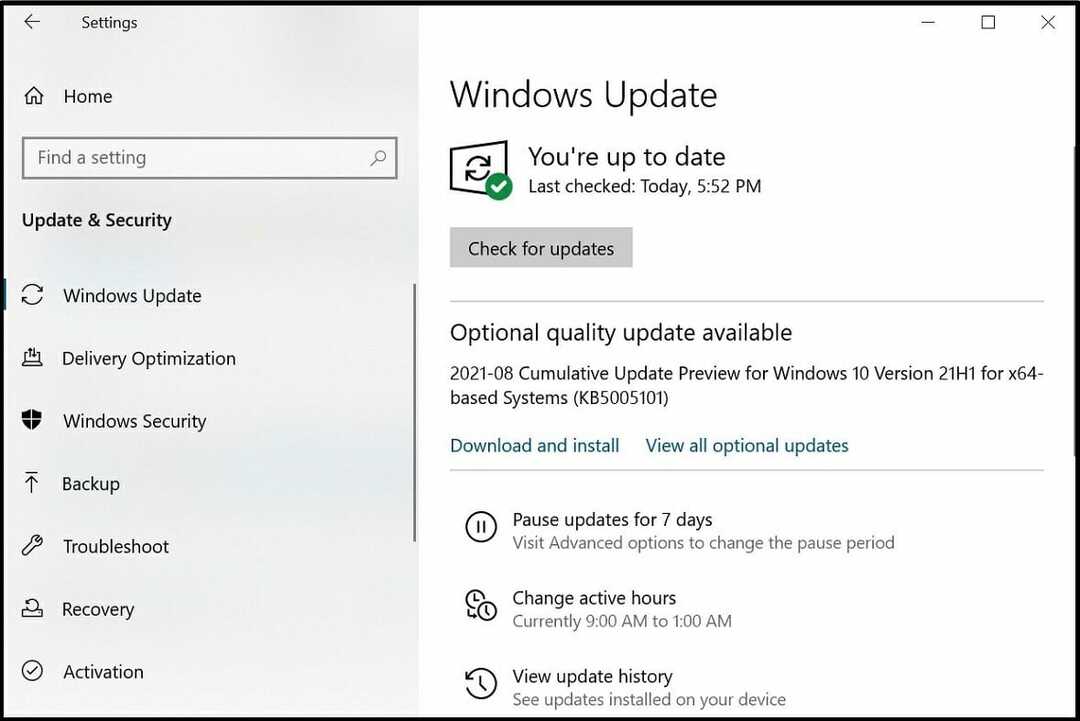Aktivitetshanteraren är en inbyggd Windows Manager som används för att undersöka processer, prestanda, tjänster och andra detaljer i ett datorsystem. Varje uppgift som utförs eller bearbetas av systemet eller en applikation kan ses i detalj med hjälp av Aktivitetshanteraren.
Rekommenderad:Spåra webbplatsens användningshistorik i Windows PC
För att ge användaren den betydande kunskapen om installerade och körande applikationer erbjuder Windows 10 funktionen ”App historik ”i Windows Aktivitetshanterare. Apphistorik innehåller faktorerna för resursanvändning, dvs. CPU tid, Nätverksanvändning, Metered Network användning och kakeluppdateringar för det aktuella användarkontot.
Denna funktion är extremt användbar när du använder en begränsad data planera eftersom du kan bestämma vilken app som konsumerar mer eller mindre data. På detta sätt kan du ta bort de mer konsumerande dataprogrammen som är minst lämpade i din dataplan.
Läsa:Så här tar du bort alla typer av cache i Windows 10
Om du tar bort användningshistoriken rensas alla resursanvändningsdata eftersom alla faktorer återställs och börjar från det rensade historikdatumet.
Så här tar du bort användningshistoriken för Windows Store-appar i Windows 10:
Steg 1:
Skriv “Aktivitetshanteraren” i Windows-sökfältet längst ned till vänster på skärmen.
Alternativt kan du trycka på “Alt + Ctrl + Del”Knappar på en gång och klicka sedan på”Aktivitetshanteraren”.
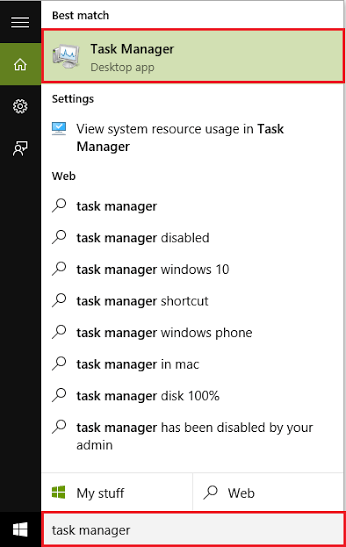
Steg 2:
I fönstret Task Manger klickar du på “Apphistorik”. Klicka nu på “Ta bort användningshistorik”.
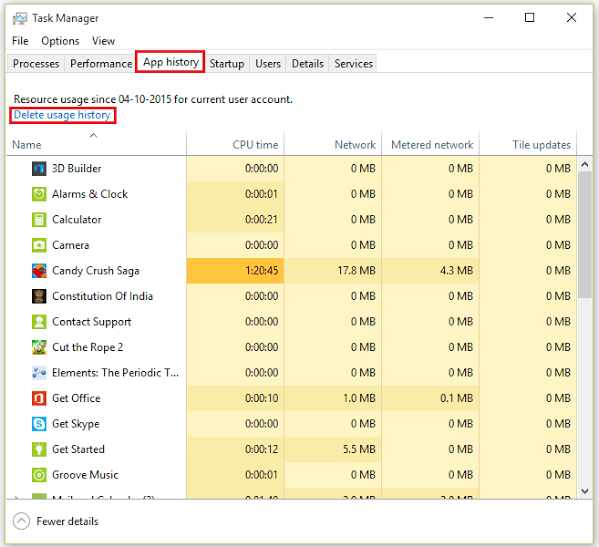
Nu räcker det. Användningshistoriken för Windows Apps har tagits bort från ditt system.